[Linux]常用命令之【ulimit(资源限制)】
目录
- 0 常见问题
- 1 ulimit 概述
- 2 命令详解
- 查看:【系统(所有进程、所有用户)】所有资源限制项
- 查看:【指定进程】的所有资源限制项
- 设置:【指定用户】打开文件的【最大限制数】
- 查看:【系统(所有进程)】打开文件的【最大限制数】
- 查看:【系统(所有进程)】【当前实际】的打开文件数
- 查看:【各个进程】【当前实际】的打开文件数
- 查看:【指定进程】【当前实际】的打开文件数
- 查看:【指定进程】【当前实际】占用的文件句柄详情
- 3 场景示例
- 场景1: [永久生效] 解除 Linux 系统的最大进程数/最大文件打开数限制
- 场景2: [永久生效] 配置环境变量 => 使ulimit命令配置永久生效
- 场景3: [暂时生效]
- 场景4: 让 SSH 接受 Login 程式的登入,方便在 ssh 客户端查看 ulimit -a 资源限制
- X 参考/推荐文献
0 常见问题
[WARN ] 2018-06-15 16:55:20,831 --New I/O server boss #1 ([id: 0x55007b59, /0.0.0.0:20880])-- [org.jboss.netty.channel.socket.nio.NioServerSocketPipelineSink] [DUBBO] Failed to accept a connection., dubbo version: 2.8.3.2, current host: 127.0.0.1
java.io.IOException: Too many open files (打开文件数过多)
at sun.nio.ch.ServerSocketChannelImpl.accept0(Native Method) ~[na:1.7.0_09-icedtea]
at sun.nio.ch.ServerSocketChannelImpl.accept(ServerSocketChannelImpl.java:226) ~[na:1.7.0_09-icedtea]
at org.jboss.netty.channel.socket.nio.NioServerSocketPipelineSink$Boss.run(NioServerSocketPipelineSink.java:244) ~[netty-3.2.5.Final.jar:na]
at java.util.concurrent.ThreadPoolExecutor.runWorker(ThreadPoolExecutor.java:1110) [na:1.7.0_09-icedtea]
at java.util.concurrent.ThreadPoolExecutor$Worker.run(ThreadPoolExecutor.java:603) [na:1.7.0_09-icedtea]
at java.lang.Thread.run(Thread.java:722) [na:1.7.0_09-icedtea]
Too many open files这个问题主要指的是进程企图打开一个文件,或者叫句柄,但是现在进程打开的句柄已经达到了上限,已经无法打开新句柄了。
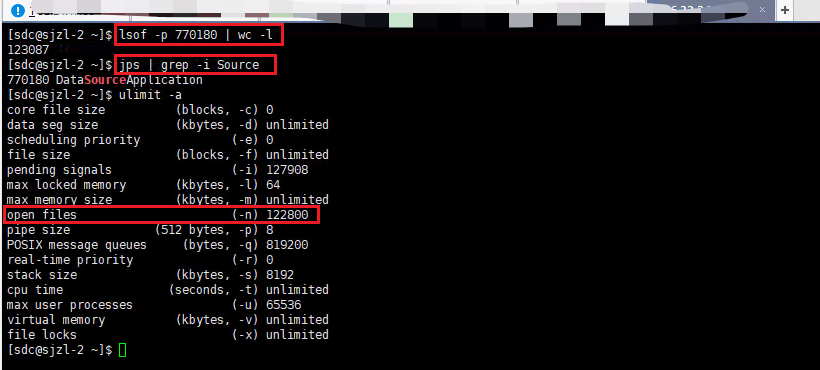
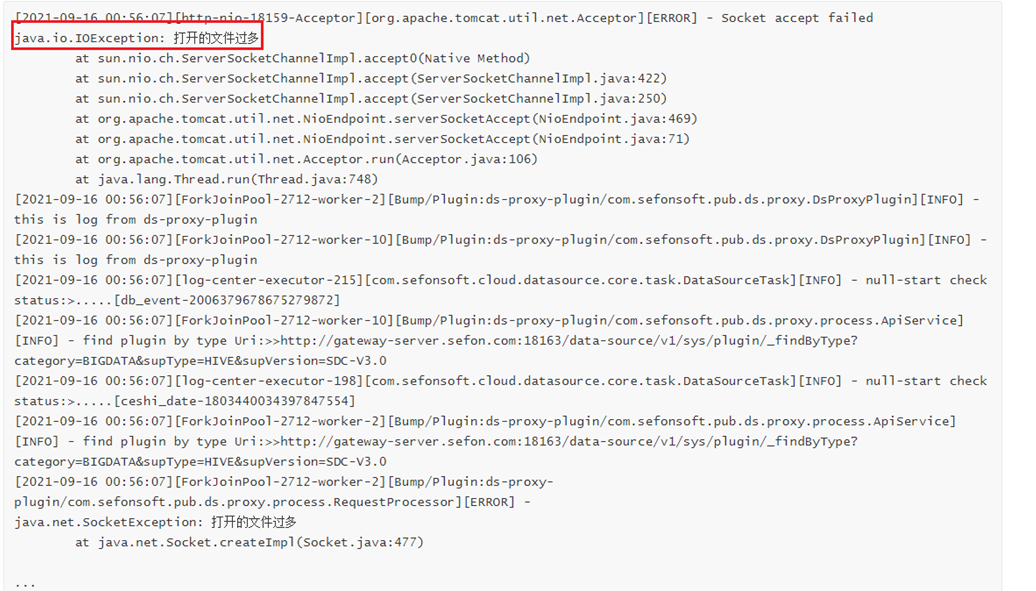
常见的原因: (参考 lsof 的 type 属性)
1)文件IO流未及时关闭: 文件夹、【文件】等
2)网络IO流未及时关闭: 【TCP】 / UDP / 【Socket】 / WebSocket / 数据库连接 等
1 ulimit 概述
在linux下一切皆文件,开启一个进程就是打开一个文件,控制ulimit大小作用等同于限制进程及其子进程的资源使用
1.1 概述
系统性能一直是一个受关注的话题,如何通过最简单的设置来实现最有效的性能调优,如何在有限资源的条件下保证程序的运作?
ulimit 是Linux在处理这些问题时,经常使用的一种简单手段。
ulimit 是一种 Linux 系统的内建功能,它具有一套参数集,用于为由它生成的 shell进程及其子进程的资源使用设置限制。
ulimit: 显示(或设置)用户可以使用的资源的限制(limit),这限制分为【软限制(当前限制)】和【硬限制(上限)】。
其中: 硬限制是软限制的上限值,应用程序在运行过程中使用的系统资源不超过相应的软限制,任何的超越都导致进程的终止。
ulimit 不限制用户可以使用的资源,但可设置对可打开的最大文件数(max open files) 和可同时运行的最大进程数(max user processes)等限制。
java.net.SocketException: Too many open files
-bash: fork: retry: 没有子进程
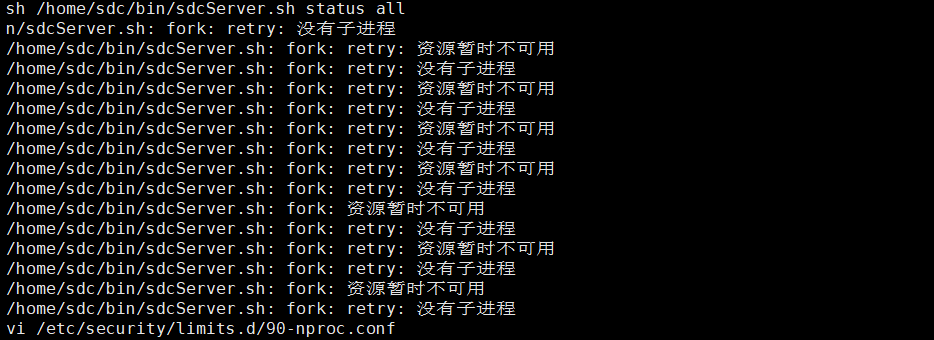
ulimit 用于限制 shell 进程/程序所占用的资源,支持以下资源类型的限制:
- 所创建的内核文件的大小
- 进程数据块的大小
- Shell进程创建文件的大小
- 内存锁住的大小
- 常驻内存集的大小
- 打开文件描述符的数量 (max open files)
- 分配堆栈的最大大小
- CPU 时间
- 单个用户的最大线程数
- Shell 进程所能使用的最大虚拟内存
- 同时,它支持对【硬资源】和【软资源】的限制
作为临时限制,ulimit 可以作用于通过使用其命令登录的 shell 会话,在会话终止时便结束限制,并不影响于其他 shell 会话。
而对于长期的固定限制,ulimit 命令语句又可以被添加到由登录 shell 读取的文件中,作用于特定的 shell 用户。
1.2 语法
ulimit
[-a] # 显示/设置 目前设定的所有资源类型的资源限制; 显示当前的各种用户进程限制
[-c <core文件上限>] # 显示/设定 core文件的最大值,单位为区块(blocks)
[-H] # 指定设置某个给定资源的硬极限。如果用户拥有 root 用户权限,可以增大硬极限。任何用户均可减少硬极限
# 设定资源的硬性限制,也就是管理员所设下的限制。
[-d <数据节区/数据段大小>] # 显示/设定 一个进程程序的数据段的最大值,单位为 KB
Eg: ulimit -d unlimited
[-f <文件大 小>] # shell所能创建的文件大小的最大值,单位为区块(blocks)
[-m <内存大小>] # 指定可使用内存的上限,单位为KB
Eg: ulimit -m unlimited
[-l <物理内存大小>] # 设置 可锁住的物理内存的最大值
[-v <虚拟内存大小>] # 设置 Shell可使用的虚拟内存的最大值,单位:KB
Eg: ulimit -v unlimited
[-n <文件数目>] # 指定每个进程最多可打开的文件数,默认值: 1024
Eg: ulimit -n 4096 将每个进程可以打开的文件数目加大到4096,缺省为1024
[-p <缓冲区大小>] # 指定管道缓冲区的大小,单位:block; 1block = 512byte
[-s <堆栈大小>] # 指定堆栈的上限,单位为KB
Eg: ulimit -s unlimited
[-S] # 设置 为给定的资源设置软极限。软极限可增大到硬极限的值。如果 -H 和 -S 标志均未指定,极限适用于以上二者
[-t <CPU时间>] # 限制CPU运行时间; 指定每个进程所使用的秒数, 单位:seconds
# ulimit -t : The maximum amount of cpu time in seconds / 超过硬CPU限制就简单粗暴的让进程“被自杀”了。
Eg: ulimit -t unlimited
[-u <程序数目>] # 用户最多可开启的程序数目 / 设定 可以运行的最大并发进程数
2 命令详解
查看:【系统(所有进程、所有用户)】所有资源限制项
ulimit -a
# 查看系统用户所有限制项及其值
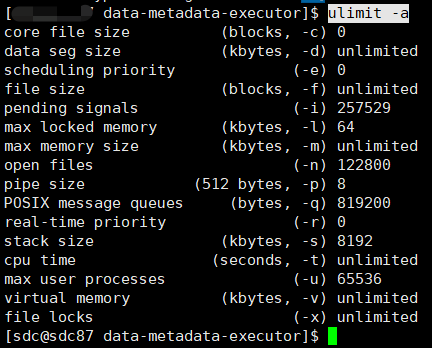
查看:【指定进程】的所有资源限制项
查看当前进程的可打开的最大资源数(Limit / Soft Limit / Hard Limit / Units)
cat /proc/<PID>/limits
ulimit -a <PID>
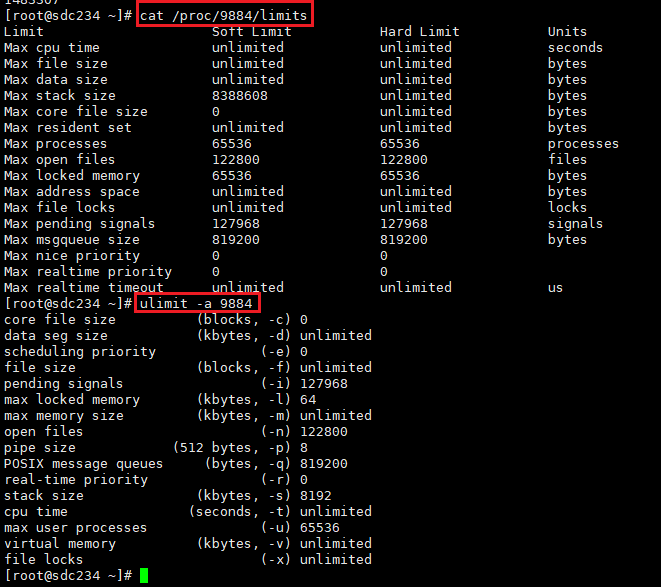
设置:【指定用户】打开文件的【最大限制数】
ulimit -n 4096
# 设置用户open files
用户可以打开文件的最大数目;
执行该命令非root用户只能设置到4096,想要设置到8192需要sudo权限或者root用户
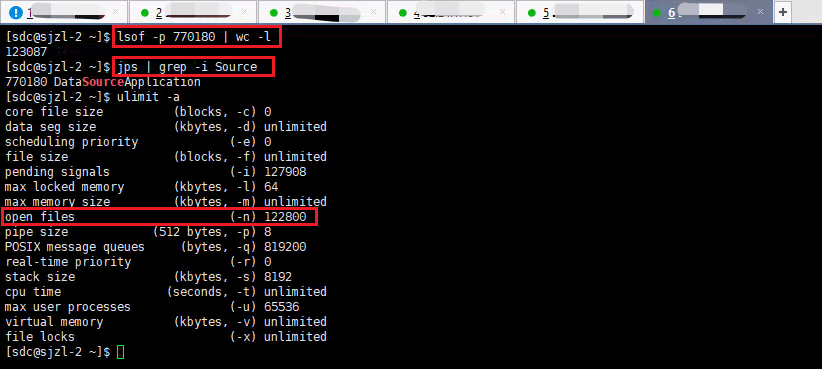
查看:【系统(所有进程)】打开文件的【最大限制数】
cat /proc/sys/fs/file-max
# 查看系统(所有进程)打开文件的【最大限制数】
查看:【系统(所有进程)】【当前实际】的打开文件数
lsof | wc -l
# 查看系统当前打开的文件数量
会动态变化
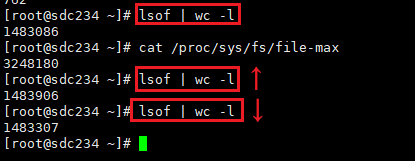
查看:【各个进程】【当前实际】的打开文件数
lsof -n|awk '{print $2}'|sort|uniq -c|sort -nr|more
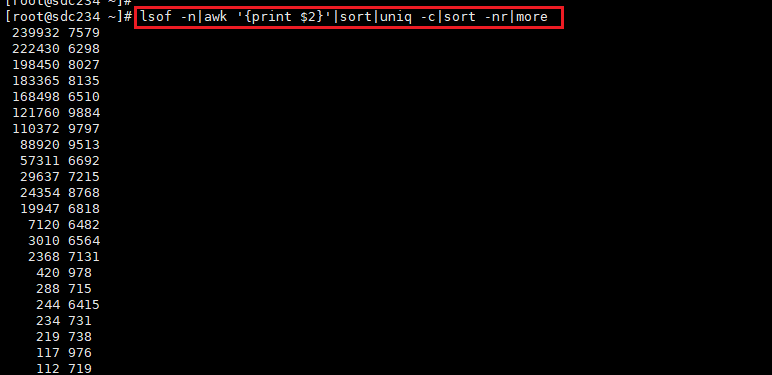
查看:【指定进程】【当前实际】的打开文件数
lsof -p <pid> | wc -l
# 查看指定进程的打开文件数量 【重要命令】
注: lsof只能以root权限执行; 安装lsof: yum install -y lsof
查看:【指定进程】【当前实际】占用的文件句柄详情
lsof | grep <pid>
# 进程名称 / PID / 进程所有者 / 文件描述符 / 文件类型
文件类型:
DIR:表示目录。
CHR:表示字符类型。
BLK:块设备类型。
UNIX: UNIX 域套接字。
FIFO:先进先出 (FIFO) 队列。
IPv4:网际协议 (IP) 套接字。
DEVICE:指定磁盘的名称
SIZE:文件的大小
NODE:索引节点(文件在磁盘上的标识)
NAME:打开文件的确切名称
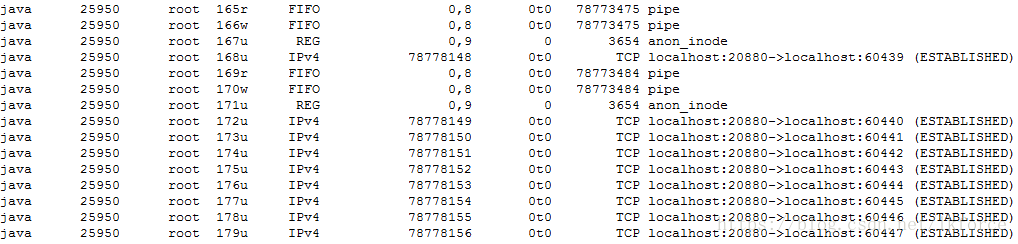
3 场景示例
查看当前最终各类资源限制的情况: ulimit -a
暂时地生效: 适用于通过 ulimit 命令登录 shell 会话期间。
永久地生效: 通过将一个相应的 ulimit 语句添加到由登录 shell 读取的文件中, 即特定于 shell 的用户资源文件
[永久配置生效的思路]
/home/userName/.*profile
/home/userName/.bash_profile [下列是样例配置]
ulimit -u 10240
/etc/security/limits.conf [下列是样例配置]
elasticsearch soft nofile 65536
elasticsearch hard nofile 65536
elasticsearch soft memlock unlimited
elasticsearch hard memlock unlimited
* soft nofile 122800
* hard nofile 122800
* soft nproc 122800
* hard nproc 122800
/etc/security/limits.d/20-nproc.conf
/etc/security/limits.d/90-nofile.conf
/etc/security/limits.d/90-nproc.conf
/etc/security/limits.d/elasticsearch.conf
/etc/security/limits.d/hbase.conf
/etc/security/limits.d/hdfs.conf
/etc/security/limits.d/hive.conf
/etc/security/limits.d/mapreduce.conf
/etc/security/limits.d/yarn.conf
场景1: [永久生效] 解除 Linux 系统的最大进程数/最大文件打开数限制
*代表 针对所有用户
noproc 代表 最大进程数
nofile 代表 最大文件打开数
-H :hard limit ,严格的设定,必定不能超过这个设定的数值
-S :soft limit ,警告的设定,可以超过这个设定值,但是若超过则有警告信息
vi /etc/security/limits.conf #新增如下4行后,重新登录OS#
* soft noproc 11000
* hard noproc 11000
* soft nofile 4100
* hard nofile 4100
场景2: [永久生效] 配置环境变量 => 使ulimit命令配置永久生效
- [方式1 - 系统环境变量] 修改所有 linux 用户的环境变量文件
vi /etc/profile
ulimit -u 10000
ulimit -n 4096
ulimit -d unlimited
ulimit -m unlimited
ulimit -s unlimited
ulimit -t unlimited
ulimit -v unlimited
source /etc/profile # 使环境变量的配置生效
cat /proc/sys/fs/file-max # 查看系统句柄文件最大数
lsof |wc -l # 查看现在已占用的文件句柄数

- [方式2 - (当前)用户的环境变量]
vi ~/.bash_profile
ulimit -n 1024
source ~/.bash_profile
重新登陆
场景3: [暂时生效]
- 把Linux中某用户的最大进程数设为10000个
ulimit -u 10240
- 设置每个进程可打开的文件数目为4096
default: 1024
ulimit -n 4096
对于需要做许多 socket 连接并使它们处于打开状态的 Java 应用程序而言, 最好通过使用 ulimit -n xx 修改每个进程可打开的文件数,缺省值是 1024。
- 设置其它资源为无限制(unlimited)【推荐】
数据段长度: ulimit -d unlimited
最大内存大小: ulimit -m unlimited
堆栈大小: ulimit -s unlimited
CPU 时间: ulimit -t unlimited
虚拟内存: ulimit -v unlimited
场景4: 让 SSH 接受 Login 程式的登入,方便在 ssh 客户端查看 ulimit -a 资源限制
vi /etc/ssh/sshd_config
把 UserLogin 的值改为 yes,并把 # 注释去掉
/etc/init.d/sshd restart # 重启 sshd 服务
X 参考/推荐文献

本文链接: https://www.cnblogs.com/johnnyzen/p/13773935.html
关于博文:评论和私信会在第一时间回复,或直接私信我。
版权声明:本博客所有文章除特别声明外,均采用 BY-NC-SA 许可协议。转载请注明出处!
日常交流:大数据与软件开发-QQ交流群: 774386015 【入群二维码】参见左下角。您的支持、鼓励是博主技术写作的重要动力!


【推荐】编程新体验,更懂你的AI,立即体验豆包MarsCode编程助手
【推荐】凌霞软件回馈社区,博客园 & 1Panel & Halo 联合会员上线
【推荐】抖音旗下AI助手豆包,你的智能百科全书,全免费不限次数
【推荐】轻量又高性能的 SSH 工具 IShell:AI 加持,快人一步